Ανάκτηση διαγραμμένων αρχείων ήχου από Android, iPhone, Windows και Mac
"Πώς μπορώ να ανακτήσω τα διαγραμμένα αρχεία ήχου από το κινητό μου?" Λίγα πράγματα είναι πιο εκνευριστικά από το να συνειδητοποιήσετε ότι έχετε διαγράψει κατά λάθος σημαντικά αρχεία ήχου. Είτε πρόκειται για φωνητική ηχογράφηση, μουσικό κομμάτι, σημείωση διάλεξης, επεισόδιο podcast ή στούντιο. Ειδικά για χρήστες κινητών, επειδή δεν είναι εύκολο να διαχειριστείτε αρχεία ήχου σε ένα τηλέφωνο. Ευτυχώς, σε πολλές περιπτώσεις, μπορείτε να ανακτήσετε τα διαγραμμένα αρχεία ήχου επειδή δεν έχουν χαθεί οριστικά.
Αυτή η ανάρτηση θα εξηγήσει τους πιο συνηθισμένους λόγους για τους οποίους διαγράφονται αρχεία ήχου και θα προσφέρει διαφορετικές μεθόδους για την ανάκτηση διαγραμμένων αρχείων ήχου από Android, iOS, Windows και Mac.
ΠΕΡΙΕΧΟΜΕΝΟ ΣΕΛΙΔΑΣ:
Μέρος 1: Γιατί διαγράφονται τα αρχεία ήχου
Πριν προχωρήσουμε σε μεθόδους ανάκτησης αρχείων ήχου, είναι πραγματικά χρήσιμο να κατανοήσουμε γιατί εξαφανίζονται εξαρχής τα αρχεία ήχου. Μερικές από τις πιο συνηθισμένες αιτίες περιλαμβάνουν:
Τυχαία διαγραφή: Ίσως να έχετε διαγράψει ποτέ τα αρχεία ήχου σας, όπως τραγούδια που έχετε κατεβάσει και φωνητικά μηνύματα. Σε αυτήν την περίπτωση, δεν μπορείτε να τη γλιτώσετε.
Σφάλματα μορφοποίησης: Αν έχετε ποτέ επαναδιαμορφώσει μια μονάδα δίσκου, μια κάρτα SD ή μια μονάδα USB χωρίς να συνειδητοποιήσετε ότι περιείχε αρχεία ήχου, τα αρχεία ήχου σας είχαν εξαφανιστεί.
Καταστροφή αρχείων: Η διακοπή ρεύματος, η μη ασφαλής εξαγωγή του χώρου αποθήκευσης ή οι διακοπές λειτουργίας του λογισμικού ενδέχεται να προκαλέσουν καταστροφή αρχείων και τα αρχεία ήχου σας να καταστραφούν ή να διαγραφούν.
Επίθεση από ιό ή κακόβουλο λογισμικό: Τα επιβλαβή προγράμματα μπορούν να διαγράψουν ή να αποκρύψουν αρχεία στον υπολογιστή ή το τηλέφωνό σας, γεγονός που μπορεί να προκαλέσει την απώλεια ή την εξαφάνιση των αρχείων ήχου σας.
Μέρος 2: Πώς να ανακτήσετε τα διαγραμμένα αρχεία ήχου
Μέθοδος 1: Ελέγξτε τον Κάδο Ανακύκλωσης ή τα Σκουπίδια
Εάν διαγράψατε αρχεία ήχου από έναν υπολογιστή, το πρώτο μέρος που πρέπει να ελέγξετε είναι το Recycle Bin (Windows) ή σκουπίδια (Mac). Σε αυτήν την περίπτωση, μπορείτε εύκολα να ανακτήσετε τα διαγραμμένα αρχεία ήχου από αυτά.
Στα Windows:
Ανοίξτε τον Κάδο Ανακύκλωσης από την επιφάνεια εργασίας. Εντοπίστε το αρχείο ήχου σας (αναζητήστε κοινές μορφές όπως MP3, WAV, AAC, M4A). Στη συνέχεια, κάντε δεξί κλικ πάνω του και επιλέξτε Επαναφορά.
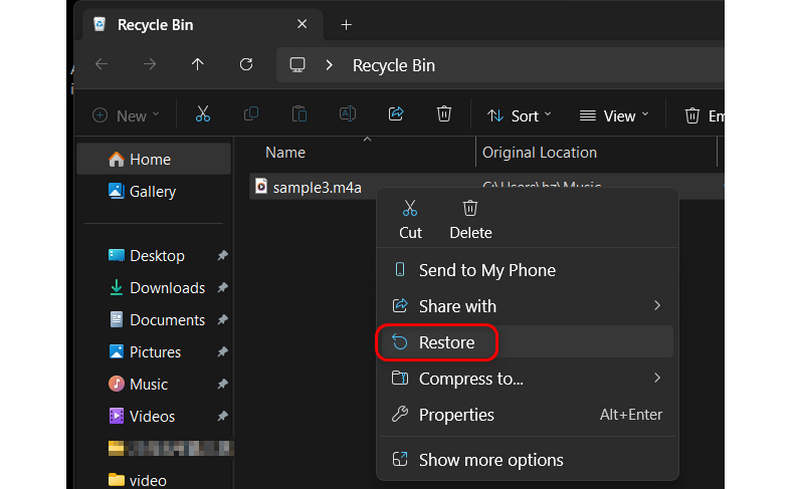
Σε Mac:
Ανοίξτε το σκουπίδια από την αποβάθρα. Σύρετε το διαγραμμένο αρχείο πίσω σε έναν φάκελο ή κάντε δεξί κλικ πάνω του και κάντε κλικ στο Βάλε πίσω κουμπί για να ανακτήσετε τα διαγραμμένα αρχεία ήχου στο Mac σας.
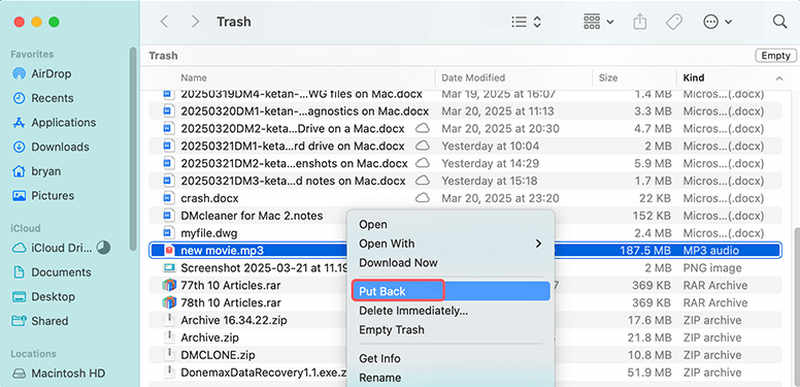
ΣημείωσηΑυτή η μέθοδος λειτουργεί μόνο αν δεν έχετε αδειάσει ακόμα τον κάδο ανακύκλωσης.
Μέθοδος 2: Ανάκτηση από πρόσφατα διαγραμμένα σε Android/iPhone
Τα περισσότερα σύγχρονα smartphones διαθέτουν Πρόσφατα διαγράφηκε φάκελο στη συλλογή τους ή στην εφαρμογή αρχείων. Ακόμα κι αν πρόκειται για αρχείο ήχου, μπορείτε να βρείτε έναν τρόπο να ανακτήσετε τα διαγραμμένα αρχεία ήχου από Android και iPhone.
Στο iPhone:
Ανοίξτε το Αρχεία εφαρμογή ή Φωνητικά μηνύματα εφαρμογή. Μεταβείτε στην ενότητα Πρόσφατα διαγραμμένα. Στη συνέχεια, επιλέξτε το αρχείο και πατήστε το Ανάκτηση κουμπί για να ανακτήσετε τα διαγραμμένα αρχεία ήχου από το iPhone σας.
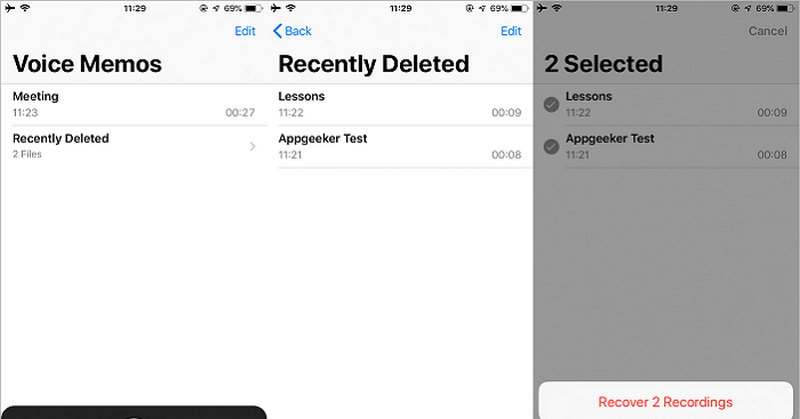
Σε Android:
Ελέγξτε την εφαρμογή "Τα αρχεία μου" ή "Συλλογή". Αναζητήστε έναν φάκελο "Κάδος απορριμμάτων" ή "Πρόσφατα διαγραμμένα". Στη συνέχεια, μπορείτε να εντοπίσετε τα αρχεία ήχου σας και να τα επαναφέρετε εύκολα στο τηλέφωνό σας Android.
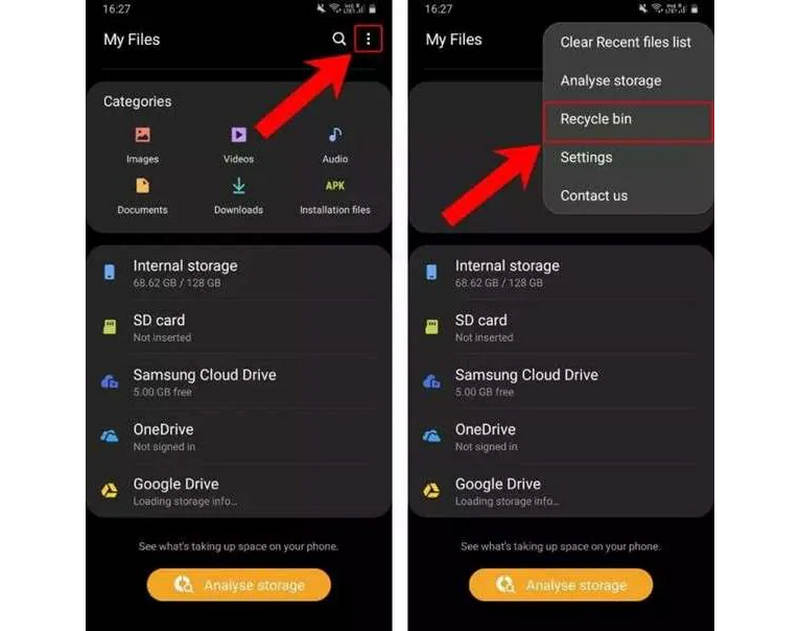
Αυτοί οι φάκελοι συνήθως διατηρούν τα αρχεία για 30 ημέρες πριν τα διαγράψουν οριστικά.
Μέθοδος 3: Χρήση ιστορικού αρχείων ή αντιγράφων ασφαλείας
Εάν έχετε ενεργοποιήσει τη δημιουργία αντιγράφων ασφαλείας, όπως το iCloud, το Google Cloud και το Ιστορικό αρχείων, η ανάκτηση των διαγραμμένων αρχείων ήχου είναι πολύ πιο εύκολη. Δείτε πώς μπορείτε να ανακτήσετε αρχεία με διαφορετικά εργαλεία ανάκτησης.
Ιστορικό αρχείων στα Windows:
Βήμα 1. Μεταβείτε στον φάκελο όπου ήταν αποθηκευμένα τα αρχεία ήχου.
Βήμα 2. Κάντε δεξί κλικ στον φάκελο και κάντε κλικ Επαναφορά προηγουμένων εκδόσεων.
Βήμα 3. Εδώ, μπορεί να δείτε ορισμένα αρχεία αντιγράφων ασφαλείας. Μπορείτε να επιλέξετε αυτό που επιθυμείτε και να κάνετε κλικ στο Επαναφορά κουμπί για την ανάκτηση διαγραμμένων αρχείων ήχου στα Windows.
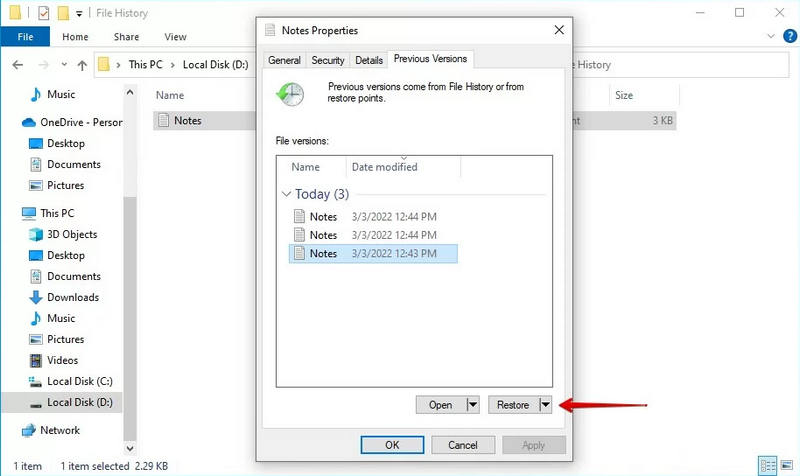
Μηχανή του Χρόνου σε Mac:
Βήμα 1. Εκκινήστε το Time Machine στην επάνω δεξιά γωνία της οθόνης του Mac σας.
Βήμα 2. Μεταβείτε στην ημερομηνία κατά την οποία τα αρχεία ήχου σας εξακολουθούσαν να υπάρχουν.
Βήμα 3. Στη συνέχεια, ίσως μπορείτε να δείτε το αντίγραφο ασφαλείας των αρχείων. Επιλέξτε αυτά που επιθυμείτε και κάντε κλικ στο Επαναφορά κουμπί για την ανάκτηση διαγραμμένων αρχείων ήχου σε Mac.
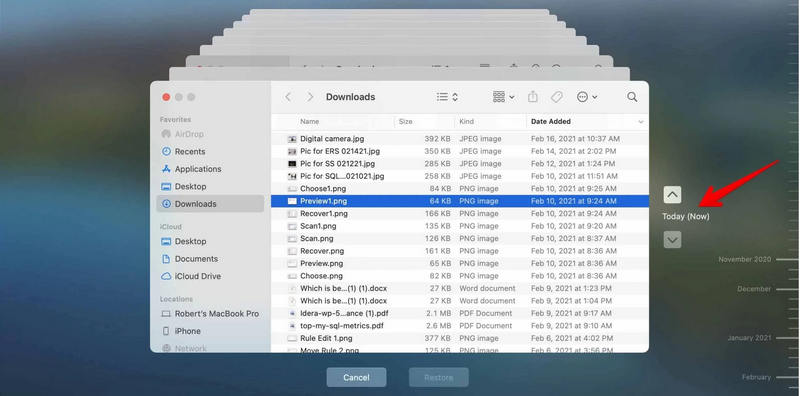
iCloud σε iPhone:
Αν έχετε ενεργοποιήσει το iCloud Backup, τα δεδομένα του iPhone σας θα δημιουργούνται αντίγραφα ασφαλείας στο iCloud, επομένως μπορείτε να ανακτήσετε τα διαγραμμένα αρχεία ήχου με το iCloud. Ωστόσο, αν ο αποθηκευτικός χώρος iCloud σας είναι περιορισμένος ή εξαντλείται, ίσως να μην μπορείτε να βρείτε το επιθυμητό αρχείο ήχου.
Βήμα 1. Επαναφορά εργοστασιακών ρυθμίσεων το iPhone σας στις Ρυθμίσεις. Στη συνέχεια, επανεκκινήστε το iPhone σας ως ολοκαίνουργια συσκευή.
Βήμα 2. Ακολουθήστε τον οδηγό στην οθόνη για να επαναφέρετε το iPhone σας. Όσον αφορά το Μεταφορά εφαρμογής και δεδομένων οθόνη, θα πρέπει να επιλέξετε Από το iCloud BackupΣτη συνέχεια, μπορείτε να ανακτήσετε τα διαγραμμένα αρχεία ήχου στο iPhone.
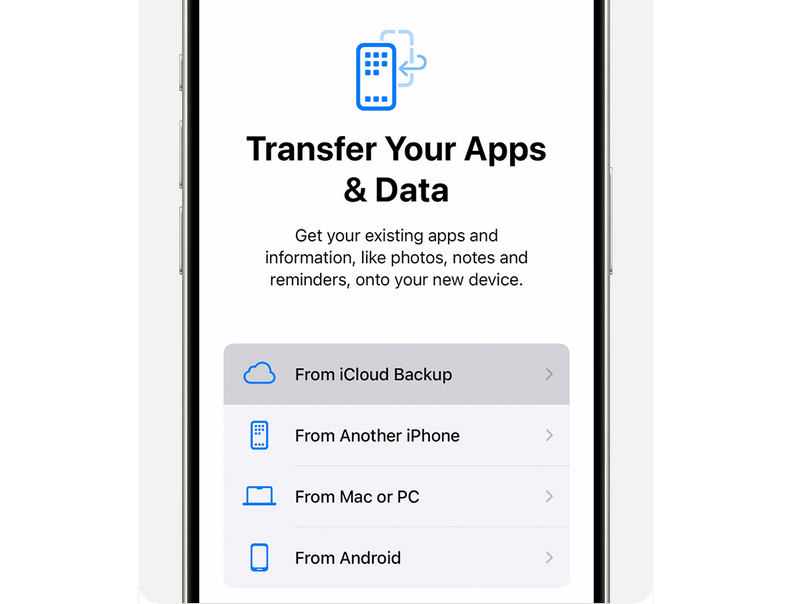
Υπηρεσία cloud σε Android:
Πολλά τηλέφωνα Android διαθέτουν υπηρεσίες δημιουργίας αντιγράφων ασφαλείας και επαναφοράς στο cloud που έχουν αναπτυχθεί από την εταιρεία τους, οι οποίες μπορούν να σας βοηθήσουν να ανακτήσετε εύκολα τα διαγραμμένα αρχεία ήχου, εάν έχετε δημιουργήσει αντίγραφα ασφαλείας της συσκευής σας. Ας πάρουμε το Samsung Cloud ως παράδειγμα για να δούμε πώς μπορείτε να ανακτήσετε τα διαγραμμένα αρχεία ήχου από ένα τηλέφωνο Android.
Βήμα 1. Ανοίξτε το Ρυθμίσεις εφαρμογή στο τηλέφωνό σας Samsung. Στη συνέχεια, σύρετε προς τα κάτω και επιλέξτε Λογαριασμός και αντίγραφο ασφαλείας.
Βήμα 2. Αγγίξτε το Επαναφορά δεδομένων κουμπί. Στη συνέχεια, μπορείτε να δείτε όλα τα αρχεία αντιγράφων ασφαλείας. Επιλέξτε τα αρχεία ήχου που επιθυμείτε και κάντε κλικ στο Επαναφορά κουμπί για την ανάκτηση διαγραμμένων αρχείων ήχου σε Android.
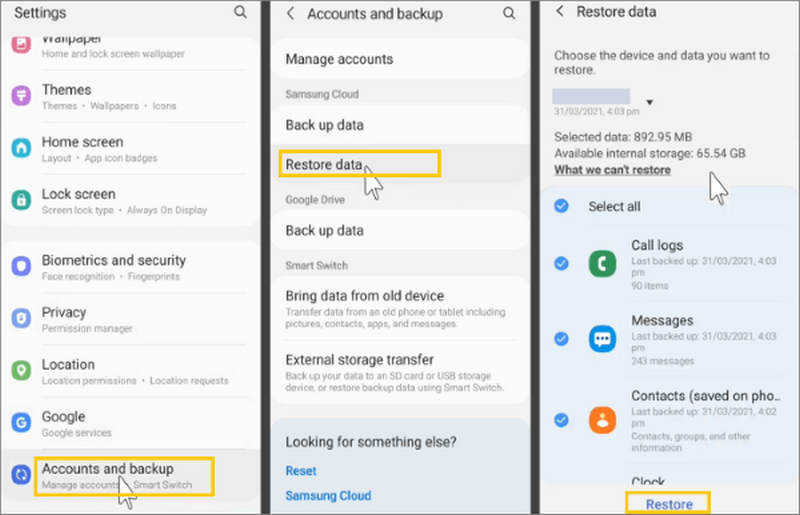
Μέθοδος 4: Ανάκτηση διαγραμμένων αρχείων ήχου χωρίς δημιουργία αντιγράφων ασφαλείας
Εάν δεν έχετε αντίγραφο ασφαλείας iCloud ή Android και τα αρχεία ήχου σας έχουν ήδη αφαιρεθεί από τον Κάδο Ανακύκλωσης, πώς μπορείτε να ανακτήσετε τα οριστικά διαγραμμένα αρχεία ήχου; Apeaksoft Data Recovery είναι η απόλυτη λύση σας. Μπορεί να σαρώσει τον σκληρό σας δίσκο σε Windows και Mac ή σε εξωτερικό αποθηκευτικό χώρο όπως iPhone, Android, κάρτα SD και εξωτερικό σκληρό δίσκο (βεβαιωθείτε ότι είναι συνδεδεμένοι στον υπολογιστή σας) για να ανακτήσει όλα τα χαμένα δεδομένα, συμπεριλαμβανομένων των οριστικά διαγραμμένων αρχείων. Επομένως, είναι αρκετά εύκολο για αυτό το πρόγραμμα να ανακτήσει τα διαγραμμένα αρχεία ήχου από Android, iOS, Windows και Mac.
Η απόλυτη λύση για την ανάκτηση διαγραμμένων αρχείων ήχου
- Σαρώστε τον υπολογιστή ή το smartphone σας για να ανακτήσετε τα χαμένα αρχεία ήχου.
- Υποστήριξη ανάκτησης μόνιμα διαγραμμένων αρχείων ήχου από τον κάδο ανακύκλωσης.
- Σαρώστε τον αποθηκευτικό χώρο σας και εμφανίστε σταδιακά όλα τα χαμένα αρχεία.
- Σας επιτρέπει να επιλέγετε και να ανακτάτε διαγραμμένα αρχεία ήχου κατά τη σάρωση.
Ασφαλής λήψη
Ασφαλής λήψη

Μέρος 3: Πώς να αποτρέψετε την απώλεια αρχείων ήχου στο μέλλον
Μόλις ανακτήσετε τα διαγραμμένα αρχεία ήχου, είναι έξυπνο να λάβετε μέτρα για να αποτρέψετε την επανάληψη αυτού του προβλήματος.
Ενεργοποίηση Αυτόματων Αντιγράφων Ασφαλείας: Χρησιμοποιήστε την αποθήκευση στο cloud (Google Drive, iCloud, OneDrive) ή το Time Machine/Ιστορικό Αρχείων για να δημιουργήσετε αντίγραφα ασφαλείας των αρχείων ήχου και άλλων αρχείων σας. Μπορείτε επίσης να αντιγράψετε τα δεδομένα σας σε άλλες συσκευές αποθήκευσης με μη αυτόματο τρόπο.
Ασφαλής αφαίρεση αποθηκευτικού χώρου: Να αφαιρείτε πάντα σωστά τις κάρτες SD και τις μονάδες USB πριν τις αποσυνδέσετε.
Αποφύγετε την αντικατάσταση: Διακόψτε τη χρήση της συσκευής αμέσως μετά τη διαγραφή για να βελτιώσετε τις πιθανότητες ανάκτησης. Διαφορετικά, τα διαγραμμένα αρχεία ήχου θα αντικατασταθούν.
Χρησιμοποιήστε αξιόπιστα μέσα αποθήκευσης: Χρησιμοποιήστε επώνυμες κάρτες SD και εξωτερικές μονάδες δίσκου για την αποθήκευση των αρχείων σας. Ορισμένα πολύ φθηνά μέσα αποθήκευσης έχουν κακή ποιότητα και απόδοση.
Συμπέρασμα
Είναι συχνά δυνατό να ανακτήσει τα διαγραμμένα αρχεία ήχου με τη σωστή προσέγγιση. Ξεκινήστε με τις πιο απλές λύσεις—Κάδος Ανακύκλωσης, φακέλους που διαγράφηκαν πρόσφατα ή αντίγραφα ασφαλείας, αν έχετε. Όταν όλες οι μέθοδοι δεν μπορούν να βοηθήσουν, θα πρέπει να χρησιμοποιήσετε το Apeaksoft Data Recovery. Μπορεί να ανακτήσει όλους τους τύπους δεδομένων σε Windows, Mac, Android, iOS και άλλες συσκευές, όπως κάμερες. Δεν χρειάζεται να αισθάνεστε εξαντλημένοι όταν χάνονται τα σημαντικά δεδομένα σας.
Σχετικά άρθρα
Ενώ είναι δύσκολο να ανακτήσετε αντικατασταθέντα αρχεία σε υπολογιστή ή Mac, μπορείτε να δοκιμάσετε τον οδηγό μας και να ακολουθήσετε τα βήματα για να ανακτήσετε τα δεδομένα σας.
Μπορείτε να μάθετε πέντε αποτελεσματικές προσεγγίσεις για την ανάκτηση αρχείων PST Outlook σε Windows και Mac, είτε έχετε αντίγραφο ασφαλείας είτε όχι.
Αυτό το σεμινάριο σάς εξηγεί πώς να ανακτήσετε μη αποθηκευμένα αρχεία από το Sublime Text στον υπολογιστή ή το φορητό υπολογιστή σας με Windows, Mac ή Linux.
Εάν τα αρχεία PDF σας έχουν καταστραφεί ή διαγραφεί κατά λάθος, μπορείτε να βρείτε μερικές αξιόπιστες μεθόδους για να ανακτήσετε εύκολα αρχεία PDF στον υπολογιστή σας.

